Jak włączyć lub wyłączyć losowe adresy sprzętowe w systemie Windows 11
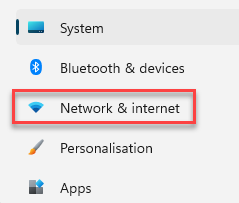
- 2600
- 622
- Tacjana Karpiński
Zastanawiam się, jak włączyć lub wyłączyć losowe adresy sprzętowe na komputerze Windows 11 i zapobiec śledzeniu urządzenia? Zanim przejdziemy do wyjaśnienia tego procesu, zrozummy, jaki jest losowy adres sprzętowy?
W sytuacjach takich jak gdy Wi -Fi na komputerze może być włączone, ale nie podłączone, komputer nadal wysyła sygnały, aby połączyć się z siecią Wi -Fi w pobliżu. Ten sygnał zawiera określony fizyczny adres sprzętowy dla twojego urządzenia, zwany adresem MAC. Teraz, kiedy idziesz do miejsca takiego jak super targ, lotnisko lub hotel, w którym jest bezpłatne Wi -Fi, Twoje urządzenie może zostać śledzone przez adres MAC.
Tak więc, gdy jest bezpłatny Wi -Fi, możesz nie chcieć, aby lokalizacja urządzenia była śledzona i ochronna przed hakerami lub szpiegami, a zatem w takich przypadkach zaleca się włączenie losowego adresu sprzętowego (dla tych komputerów obsługujących tę funkcję). Zapewni to innym śledzenie lokalizacji lub aktywności urządzenia, a tym samym działa jako pokrycie zabezpieczeń dla twojego urządzenia.
Możesz zastosować te ustawienia do jednej sieci Wi -Fi lub do wszystkich sieci Wi -Fi. Czytaj dalej, aby wiedzieć, jak włączyć lub wyłączyć losowy adres sprzętowy na komputerze Windows 11.
Jak włączyć lub wyłączyć losowy adres sprzętowy lub adres MAC w systemie Windows 11
Tak więc, jeśli nie chcesz, aby lokalizacja lub aktywność urządzenia były śledzone w bezpłatnych lokalizacjach Wi -Fi, postępuj zgodnie z poniższymi instrukcjami, aby włączyć adres MAC (losowy adres sprzętowy) na komputerze Windows 11:
Krok 1: wciśnij Win + i klucze jednocześnie na klawiaturze, aby uruchomić Ustawienia App.
Krok 2: w Ustawienia okno, przejdź do lewej strony panelu i kliknij Sieć i Internet opcja.
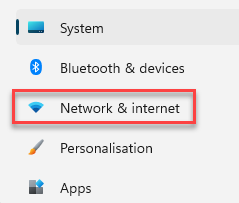
Krok 3: Teraz przejdź do prawej strony okna i kliknij Wifi opcja.
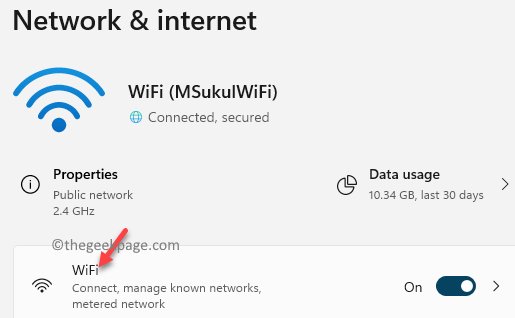
Krok 4: Następnie w Ustawienia wifi okno, po prawej stronie panelu, przewiń w dół i idź do Losowe adresy sprzętowe opcja.
Teraz przenieś suwak obok niego w prawo, aby go włączyć.

To umożliwi Losowe adresy sprzętowe Ustawienia twojego Wi -Fi i urządzenia będą zablokowane przed śledzeniem przez innych, szczególnie w bezpłatnych strefach Wi -Fi.
*Notatka - Wyłączyć Losowe adresy sprzętowe Ustawienie, gdy nie jesteś w bezpłatnej strefie Wi -Fi lub obszarach sieciowych, śledź Kroki 1 Poprzez 3 jak pokazano powyżej, a następnie przesuń suwak w lewo (obok Losowe adresy sprzętowe opcja) Aby ją wyłączyć.
Po zakończeniu ustawienie losowych adresów sprzętowych jest wyłączone dla twojego Wi -Fi.
- « Jak wyłączyć funkcję wideo automatycznego odtwarzania w Microsoft Edge
- Jak pozwolić tylko na otwarcie tylko jednego instancji VLC w systemie Windows 11/10 »

